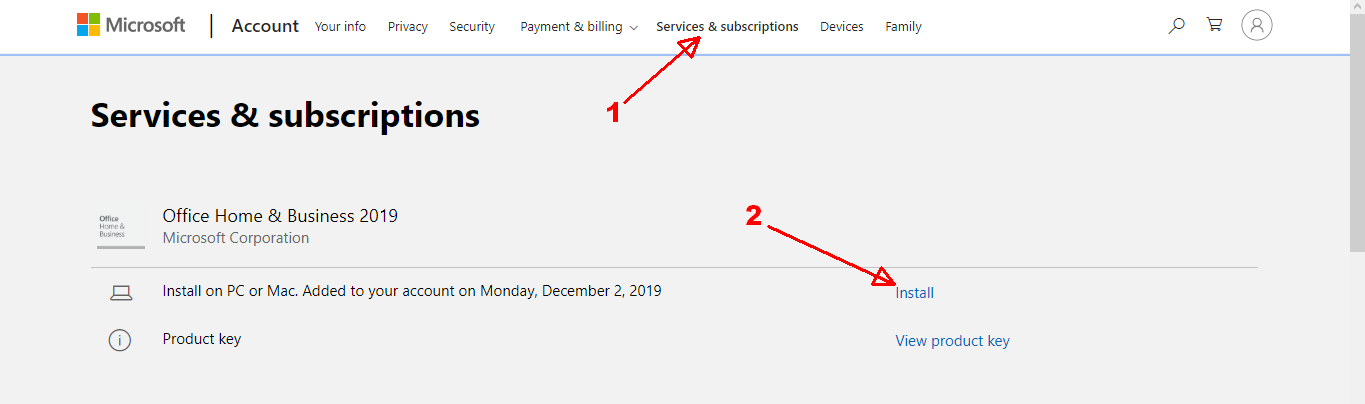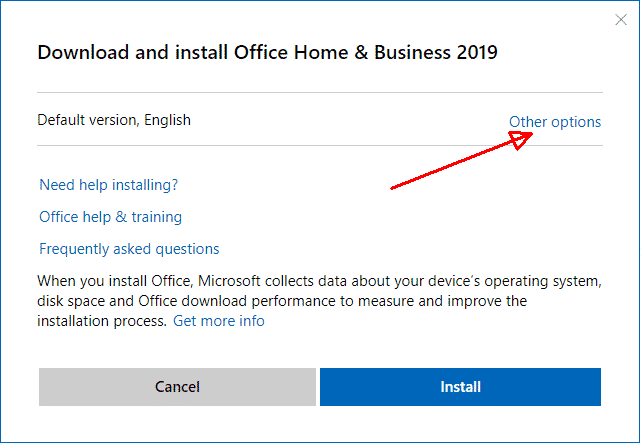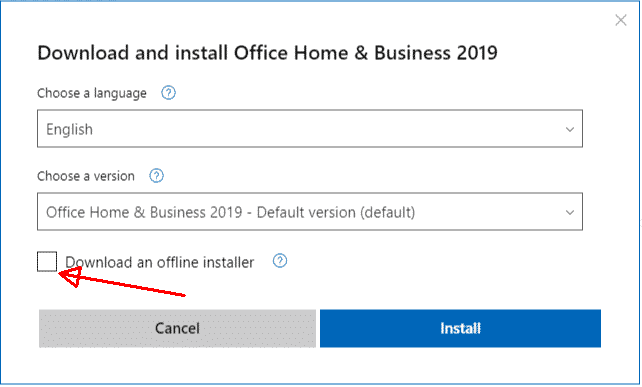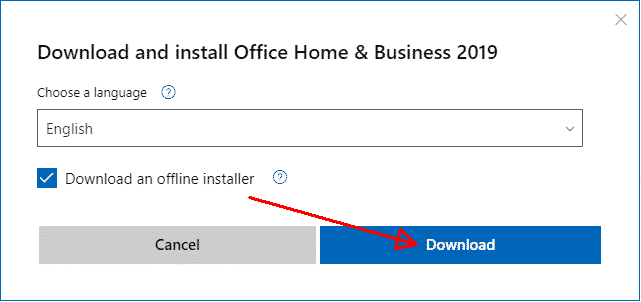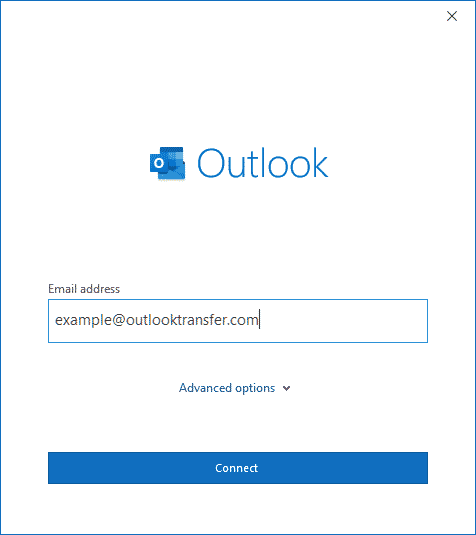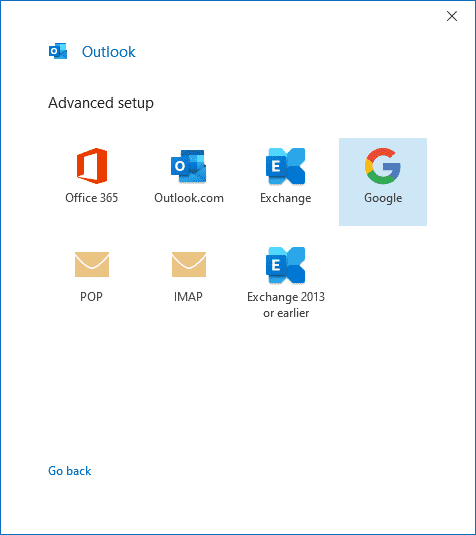Prospettiva è un programma per interagire con le cassette postali. Sarà particolarmente utile per i proprietari di diversi indirizzi postali, così come coloro che hanno bisogno di rispondere rapidamente alle email in arrivo o solo troppo pigro per andare al browser di utilizzare la posta elettronica. È possibile collegare le cassette postali da assolutamente qualsiasi azienda e in qualsiasi quantità utilizzando questo programma. E 'anche molto funzionale, conveniente, e facile da usare. In questo articolo, parleremo di come impostare e come aggiornare e-mail di Outlook. Tutte le istruzioni saranno discussi con l'esempio di Prospettiva 2010, ma si applicano anche alle versioni 2007, 2013, 2016 e 2019.
Sommario:
- Standalone Outlook vs Outlook on-line
- Dove acquistare standalone Outlook 2019
- Clicca per l'installazione Run Outlook
- installazione standalone Outlook
- Prima configurazione di Outlook
- Ottenere gli aggiornamenti di Outlook
Prospettiva 2019 vs Outlook 365, cosa scegliere?
Microsoft facendo del loro meglio per nascondere lo standalone Outlook dal compratore, la maggior parte essi offrono il loro Outlook 365 modello di sottoscrizione in tutto il mondo. Ricorda, Prospettiva 365 non è la stessa come Outlook 2016 o Outlook 2019. Ufficio 365 è ambiente virtuale che è carico e il lancio di alcuni moduli al vostro PC, ma le principali soggiorni partecipa al server Microsoft trovano in Internet. Ora immagine che avete acquistato qualcosa, ma può essere utilizzato solo se il negozio è aperto. Non è che suona come assurdo? Lo stesso con le applicazioni online. In caso di qualsiasi problema a lato Microsoft, si sarà in grado di utilizzare le applicazioni di Office e Outlook acquistate come pure. Pensi che sia rari casi in cui i server Microsoft sono giù? Sfortunatamente no. Leggi il nostro articolo “Ecco perché è necessario per tornare a Outlook locale ASAP” per vedere statistica dettagliata di Microsoft server i tempi di inattività e altri dettagli.
Acquisto Standalone Outlook 2019 versione
Dopo diversi tentativi falliti di trovare il link di acquisto per la versione autonoma di Microsoft Outlook 2019 abbiamo chiesto il supporto di Microsoft dirrectly e ci hanno consigliato di usare questa pagina per comprare MS Outlook 2019 in linea. Questo collegamento funzionerà per voi, se ci si trova in Stati Uniti d'America o di avere un conto bancario in USA. Altrimenti, il pagamento non saranno accettate. In alternativa è possibile acquistare la scheda di licenza MS Office o MS Outlook in MIGLIOR ACQUISTO o Walmart * negozio.
Purtroppo versione autonoma di Outlook non è disponibile per l'acquisto in alcuni paesi. Se ci si trova in Europa, si può ottenere Microsoft Outlook 2019 da uno dei distributori locali. In alternativa è possibile utilizzare on-line amazzone negozio per trovare l'offerta di Outlook in una SCATOLA o su DVD e questa offerta potrebbe essere più economica.
Leggi cosa nuove opzioni e funzioni apparso in Outlook 2019…
Prospettiva 2019 installazione (A portata di clic)
Nota: Prospettiva 2019 può essere installato solo in di Windows 10. Le versioni precedenti di Microsoft Windows non sono supportate. Se si dispone di versione precedente di MS Windows, è possibile installare una delle versioni precedenti di Outlook.
Con predefinite offerte di Microsoft per l'installazione di Outlook on-line.
Per configurare Outlook online è necessario:
- Passare a indirizzo office.com/setup/ con il vostro browser internet
- Accedere utilizzando le credenziali dell'account Microsoft
- Vai a “Servizi & abbonamenti” linguetta
- Inserisci il codice del prodotto Outlook quando richiesto e fare clic su Installare pulsante
- Sarà scaricare il file di installazione piccola, eseguilo
- Wizard di installazione scaricherà i componenti di Outlook sul computer on-line e installare Outlook
Questo tipo di installazione si chiama Click-to-run e manca di alcuni componenti importanti, è per questo che è limitata in alcune funzioni. Tuttavia, con l'aiuto di questa rapida messa a punto si può iniziare l'uso del MS Outlook immediatamente.
Prospettiva 2019 installazione (Indipendente, autonomo)
Ti consigliamo di installare una versione autonoma di Microsoft Outlook che è molto stabile e completa.
Per questo si dovrebbe fare quanto segue:
- Accedi al tuo account Microsoft (account.microsoft.com)
- Aperto “Servizi & abbonamenti” sezione
- Fare clic “Installare” pulsante
- Fare clic “Altre opzioni” link nell'angolo in alto a destra
- Fare clic “Scaricare un programma di installazione in linea” casella di controllo per attivarla
- Scegli appropriata lingua, se necessario, e fare clic su “Scarica” pulsante
- Questo inizierà a scaricare un setup Immagine (*.img) file (~ 3.5 Gb)
- Specificare la posizione e salvare il file * .img al PC
- Al termine, fai doppio clic sul file di immagine scaricato.
Ciò montare il file immagine come unità DVD virtuale. Aprire questa unità DVD come al solito ed eseguire il file di installazione. Si può anche utilizzare un file di installazione di uno specifico bitness, per che si aprono il Ufficio cartella ed eseguire Installazione32 o setup64 file.
Si noti che 32 po Outlook può essere installato su 32 bit e 64 bit Sistema operativo Windows, tuttavia 64 bit Outlook può essere installato solo se lo è il sistema Windows 64 po '.
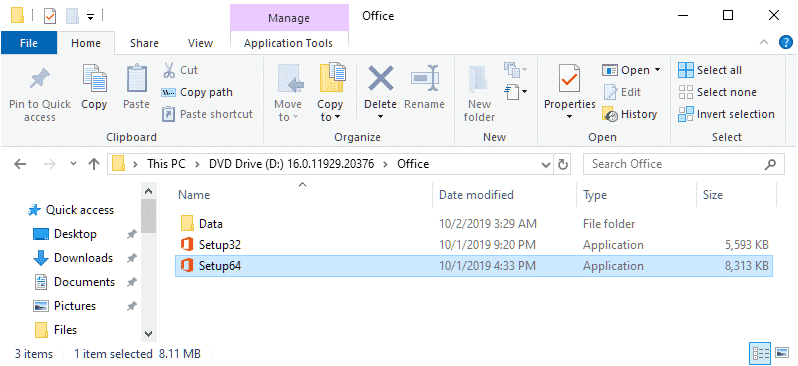
Ora eseguire il file di installazione desiderata e completare l'installazione.
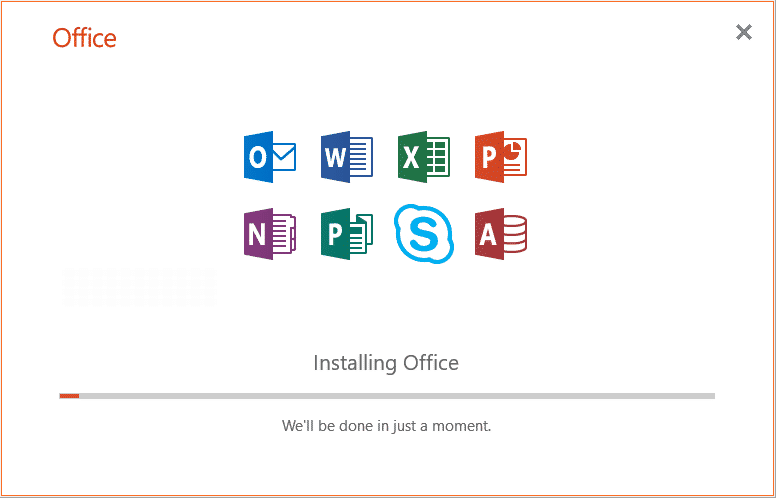
Quando verrà installato Outlook, si dovrebbe eseguire e seguire la procedura guidata di configurazione per inizializzare completamente tutti i componenti di Microsoft. Senza questo non puoi utilizzare Outlook o altri strumenti correlati come software di conversione di Outlook.
Configurazione iniziale di Outlook
Se volete scoprire come aggiornare Outlook su Windows o Mac, si dovrebbe imparare come impostare in modo corretto prima. Questa applicazione ha un'interfaccia intuitiva, e non dovreste avere problemi con la configurazione iniziale e sicuramente far fronte al problema di come aggiornare Microsoft Outlook per Windows. Ma è meglio risolvere tutto in ordine. Dopo il primo lancio, l'applicazione stessa vi offrirà per collegare la cassetta postale ed eseguire la configurazione iniziale.
Si dovrebbe fare tutto nel seguente ordine:
- Avviare il programma. Se questa è la prima volta, si vedrà una finestra di benvenuto da Microsoft Office.
- Dopo di che, vi verrà chiesto di collegare il recapito postale. Si può rifiutare e farlo più tardi.
- Se è stata utilizzata l'offerta messa a punto iniziale, si dovrebbe vedere una finestra di connessione di posta. La cosa principale è quello di inserire il tuo indirizzo e la password dalla casella di posta in modo corretto. È possibile scegliere qualsiasi nome. È possibile collegare un account da qualsiasi servizio, per esempio, da parte di Google. Non sarà riuscire a creare una nuova cassetta postale in questa finestra. È necessario registrare uno esistente. in Outlook 2016, ci sarà un link per creare una nuova cassetta postale dalla applicazione stessa.
- Se si registra una cassetta postale da alcuni servizi aperti, per esempio, da OpenMailBox, si possono verificare problemi di connessione a un server criptato. Se questo accade, basta cliccare su “Avanti” in modo che il collega del programma alla casella di posta tramite un canale aperto (non c'è niente di cui preoccuparsi).
- Quando la connessione è completata, vi verrà richiesto di registrare cassette postali aggiuntive, ma questo può essere fatto in seguito.
- Se non si è in precedenza lanciato uno qualsiasi dei prodotti Microsoft Office, una finestra per le impostazioni di aggiornamento si aprirà davanti a voi. E 'meglio scegliere “Non fare modifiche“.
Come aggiornamento di Outlook 365, 2007, 2013, 2016, 2019
Dopo aver impostato tutto correttamente, si può attualizzare questa applicazione se non v'è una tale opportunità. Se hai bisogno di conoscere la versione corrente di Outlook, abbiamo descritto questo in un altro articolo. Per controllare i suoi aggiornamenti, dovresti andare a file > conto ufficio > Opzioni di aggiornamento.
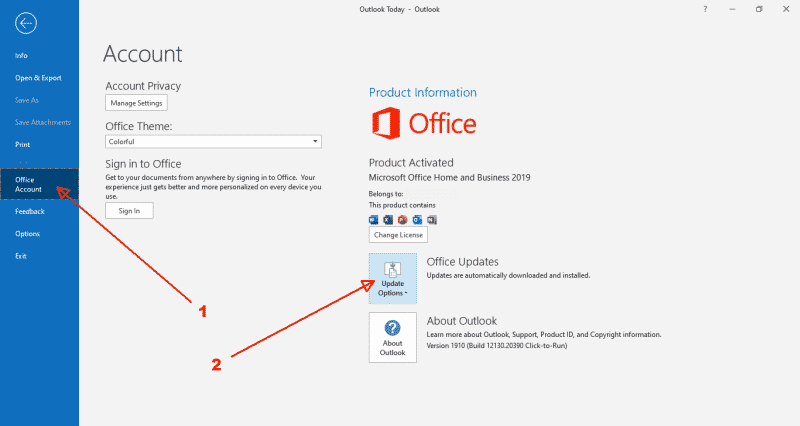
Nella finestra che appare, si vedrà i seguenti pulsanti per l'aggiornamento del programma di:
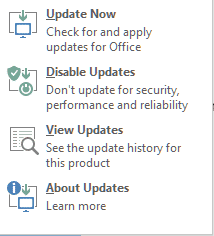
- Aggiorna ora. Esso controlla se è possibile aggiornare Outlook. E se è possibile, offre di farlo.
- Disattivare Aggiornamenti. Commuta il tuo client tra l'installazione automatica / manuale dell'attualizzazione.
- Guarda gli aggiornamenti. Apre una pagina del sito Web Microsoft con una descrizione dell'ultima attualizzazione.
- A proposito di aggiornamenti. Informazioni dettagliate sullo stato corrente di Outlook updates.For Esempio:
Aggiornamenti su questo articolo Office sono attivati per impostazione predefinita e vengono scaricati attraverso la connessione Internet e installati automaticamente. Per controllare lo stato di aggiornamento e di attivare o disattivare gli aggiornamenti, selezionare la scheda File, e quindi fare clic su Account. Sotto gli aggiornamenti di Office, è possibile visualizzare lo stato di aggiornamento corrente e accendere gli aggiornamenti automatici o disattivare.